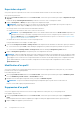Users Guide
3. Sélectionnez Stockage étendu ou Partage réseau comme emplacement pour enregistrer le profil.
REMARQUE : L’option Partage réseau est activée et les détails s’affichent dans la section Profils stockés uniquement si le
partage réseau est monté et accessible. Si le partage réseau n’est pas connecté, configurez-le pour le châssis. Pour ce faire,
cliquez sur Modifier dans la section Profils stockés. Pour plus d’informations sur la configuration du partage réseau, reportez-
vous à la section Configuration du partage réseau en utilisant l'interface Web CMC.
4. Dans les champs Nom du profil et Description, entrez le nom du profil et sa description (facultative), puis cliquez sur Enregistrer le
profil.
REMARQUE : Lors de la sauvegarde d’un profil de serveur, le jeu de caractères ASCII étendus standard est pris en charge.
Toutefois, les caractères spéciaux suivants ne sont pas pris en charge :
), “, ., *, >, <, \, /, :, |, #, ?, et ,
CMC communique avec le LC pour obtenir les paramètres de profil disponibles et les stocker dans un profil nommé.
Un indicateur de progression montre que l'opération d'enregistrement est en cours. Lorsque l'action est terminée, le message
« Opération réussie » s'affiche.
REMARQUE : Le processus de collecte des paramètres s'exécute en arrière-plan. Par conséquent, le nouveau profil peut prendre
un certain temps pour s'afficher. Si le nouveau profil ne s'affiche pas, recherchez les erreurs dans le journal du profil.
Application d'un profil
La réplication de la configuration de serveur est possible uniquement si les profils de serveur sont disponibles en tant que profils stockés
dans le support non volatil sur le CMC ou stockés sur le partage distant. Pour lancer une opération de réplication de configuration de
serveur, vous pouvez appliquer un profil stocké à un ou plusieurs serveurs.
REMARQUE :
Si un serveur ne prend pas en charge le Lifecycle Controller de Dell ou que le châssis est hors tension, vous ne pouvez
pas appliquer de profil au serveur.
Pour appliquer un profil à un ou plusieurs serveurs :
1. Accédez à la page Profils de serveur. Dans la section Enregistrer et appliquer des profils, sélectionnez les serveurs auxquels
vous voulez appliquer le profil sélectionné.
Le menu déroulant Sélectionner le profil est activé.
REMARQUE :
Le menu déroulant Sélectionner le profil affiche tous les profils disponibles, triés par type, y compris ceux qui se
trouvent sur le partage distant et la carte SD.
2. Depuis le menu déroulant Sélectionner un profil, sélectionnez le profil à appliquer.
L'option Appliquer le profil est activée.
3. Cliquez sur Appliquer le profil.
Un message vous indique que l’application d’un nouveau profil de serveur écrase les paramètres actuels et redémarre également les
serveurs sélectionnés. Vous êtes invité à confirmer si vous souhaitez poursuivre l'opération.
REMARQUE :
Pour effectuer des opérations de clonage de serveur sur les serveurs, vous devez activer l’option CSIOR pour les
serveurs. Si l’option CSIOR est désactivée, un message d’avertissement vous indique que l’option CSIOR n’est pas activée pour
les serveurs. Pour effectuer l’opération de clonage de lame, assurez-vous d’activer l’option CSIOR sur les serveurs.
4. Cliquez sur OK pour appliquer le profil au serveur sélectionné.
Le profil sélectionné est appliqué au ou aux serveurs et celui-ci ou ceux-ci sont redémarrés immédiatement, si nécessaire. Pour plus
d'informations, voir l'Aide en ligne CMC.
Importation de profil
Vous pouvez importer vers CMC un profil de serveur qui est stocké sur une station de gestion.
Pour importer un profil stocké depuis CMC :
1. Dans la page Profils de serveur, dans la section Profils stockés, cliquez sur Importer un profil.
La section Importer un profil de serveur s'affiche.
2. Cliquez sur Parcourir pour accéder au profil à partir de l'emplacement souhaité, puis cliquez sur Importer le profil.
Pour plus d'informations sur les champs, voir l'aide en ligne.
Configuration des serveurs
109